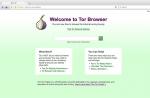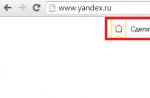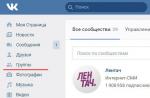Сервис, позволяющий одним кликом сохранять интересные статьи, видео и веб-сайты, которые вы находите в интернете. В общем, те материалы, которые вы бы хотели внимательнее посмотреть и почитать в более удобное время. Кроме того, у сервиса есть скрытые возможности, о которых вы можете не подозревать. Расскажем о них, а также о приложениях и сервисах, которые упростят вашу работу с Pocket.
Как сохранять ссылки в Pocket
Если вы хотите сохранить статью, самый быстрый способ - нажать на кнопку Pocket в браузере или воспользоваться мобильным приложением. Об этих способах вы наверняка уже знаете. Но есть возможность сохранять письма и ссылки в Pocket, ничего не нажимая.
Лайфхак для тех, у кого всегда открыто окно с почтой: чтобы сохранить ссылку, просто вставьте её в тело письма и отправьте по адресу [email protected]. Отправляйте письма с той почты, к которой у вас привязан аккаунт в Pocket.
Однако аккаунт в Pocket можно привязать не только к одному почтовому адресу. Зайдите в настройки, откройте вкладку «Адреса email» и добавьте адреса других почтовых ящиков.
2. Добавьте расширение Save All Tabs to Pocket, чтобы сохранить вкладки
Save All Tabs to Pocket для браузера Google Chrome позволяет сохранить разом все открытые вкладки. Просто нажимаете кнопку, и ссылки отправляются в Pocket. Поэтому вы всегда сможете выйти из браузера и не беспокоиться, что нужные материалы потеряются.
3. Сохраняйте списки ссылок с помощью Batch Save Pocket
Batch Save Pocket - тоже расширение для Google Chrome, которое позволяет сохранять сразу весь список ссылок из выделенного текста, вместо того, чтобы переходить по каждой ссылке и нажимать на неё. Расширение автоматически извлекает все ссылки и отправляет в список чтения. К тому же, к каждому пункту можно проставить теги - потом будет легче в них ориентироваться.
4. Используйте Zapier, чтобы автоматически добавлять ссылки
Сервис, который работает по тому же принципу, что и IFTTT, то есть позволяет строить взаимосвязи между различными веб-приложениями. С его помощью можно настроить автоматическое сохранение ссылок в Pocket. Например, вы добавляете понравившийся твит в избранное, а он автоматически сохраняется в Pocket без каких-либо дополнительных действий.

Zapier поможет интегрировать Pocket с большим количеством разных веб-сервисов и сайтов. Например, можно связать Pocket с приложениями вроде , Trello, Evernote и превращать отдельные статьи в задачи. Это полезно, если вы пишете исследовательскую работу или статью с большим списком источников.
Как систематизировать список чтения
После того, как вы добавили несколько статей в свой список в Pocket, вам захочется навести в них порядок. Сервис предлагает для этого несколько инструментов: фильтровать контент по типу (статья, видео или изображение), прописать теги, добавлять в избранное и архивировать прочитанное. Но для этого есть и другие инструменты.


Outread для iOS поможет вам читать быстрее, не теряя при этом понимания смысла. Приложение синхронизируется с Pocket: выберите статью, а Outread будет вести вас по тексту при помощи маркера, который выделяет отдельные фрагменты. Вы можете настраивать скорость перемещения маркера под себя.
Как настроить получение напоминаний
Если список статей растёт быстрее, чем вы успеваете их читать, есть несколько удобных способов получать напоминания о том, что происходит в вашем аккаунте.

Приложение PocketRocket будет присылать вам каждый день по одной непрочитанной статье на электронную почту. Вы просто устанавливаете время, когда должно приходить оповещение. После отправки PocketRocket будет автоматически архивировать статью.
12. Настройте получение на почту нескольких статей
Если вы хотите читать в день больше одной статьи, вам подойдёт сервис ReRead . Принцип работы ReRead похож на PocketRocket - он присылает вам напоминания о непрочитанных статьях на почту. Но вы можете самостоятельно управлять содержимым этих писем.
В настройках можно указать, сколько ссылок вы хотите получать в день - от 1 до 10. Также вы можете отметить, насколько новые статьи вы хотите получать (от 3 месяцев до 1 года) и нужно ли архивировать эти статьи после отправки на почту.
13. Установите расширение AcceleReader
Расширение AcceleReader не только показывает вам непрочитанные статьи, но и считает, сколько времени займёт чтение (как сервис Read Ruler). Кроме того, оно позволяет фильтровать материалы по длине и новизне.
Как делиться своими статьями
Любимые статьи можно добавлять в избранное и делиться ими в социальных сетях. Это упрощает обмен информацией с друзьями и коллегами.
Сначала Pocket создавался как сервис исключительно для чтения статей. Но с недавнего времени в нём появилось больше возможностей для взаимодействия с другими пользователями.
15. Ведите один аккаунт с другом или коллегой
Помните, что в учётную запись можно добавить другие адреса электронной почты? Так вы сможете вести один аккаунт с другим человеком: добавлять статьи и читать один список материалов.
Недостаток этого метода в том, что в аккаунте может появиться слишком много всякого хлама и статей, которые лично вам не интересны. Возможны и неловкие ситуации: вы или ваш товарищ можете удалить или архивировать истории, которые очень нужны другому. Поэтому если вы хотите использовать Pocket в команде, заранее договоритесь об этом. Например, что все старые статьи вы будете архивировать раз в неделю.
Как обычно поступает пользователь, найдя в процессе Интернет-серфинга несколько интересных страничек, на которые, однако, в данный момент у него свободного времени? Все правильно, он заносит заинтересовавшую его страничку в браузерные закладки. А знаете ли вы, что есть куда более удобный способ “запоминания” интересного контента?
Закладки это конечно хорошо, но все же как-никак предназначены они для сохранения адресов сайтов, к которым предстоит обращаться постоянно или время от времени.
В данном случае дело обстоит несколько иначе. Речь идет о разовом прочтении, например, вы наткнулись на интересную новость дня и хотите прочитать ее на досуге, в спокойной обстановке за чашечкой кофе, но ведь вы не собираетесь возвращаться к ней снова и снова, верно? Кстати, чтение ваше вряд ли можно будет назвать вполне комфортным по той причине, что многие страницы сайтов прям таки изобилуют рекламой, интерактивными элементами и разными дизайнерскими фишками. А нам нужны только текст и изображения. И вот тут-то как раз на выручку приходят онлайн-сервисы отложенного чтения.
Cервисы отложенного чтения представляют собой, если можно так сказать, специальную систему позволяющую сохранять найденный в Интернете материал в облачном хранилище для последующего прочтения на компьютере или мобильном устройстве. Но это не единственно их отличие от обычных браузерных закладок.
Многие сервисы отложенного чтения не только сохраняют контент, но вдобавок оптимизируют его, упрощая конструкцию веб-страницы и удаляя не относящийся к делу материал, например рекламные блоки, что особенно ценным представляется при чтении с экранов мобильных устройств.


Существует огромное количество сервисов оказывающих услуги послечтения, как коммерческих, так и совершенно бесплатных. Каждый из этих сервисов обладает своими уникальными особенностями, однако, преследуемая ими цель одна – сделать “запоминание” материала как можно более быстрым и удобным, а отложенное чтение как можно более комфортным.
Принцип их работы так же во многом схож – пользователю предлагается установить на свой компьютер или мобильное устройство специальное программное обеспечение. Это может быть программа-клиент для смартфона или расширение для десктопного браузера, вариантов тут может быть масса.


В качестве примера предлагаем ознакомиться с одним из самых популярных сервисов отложенного чтения Pocket. Этот сервис является продолжением коммерческого Read It Later предназначенного для “запоминания” веб-страниц. Пройдя через качественный ребрендинг и редизайн, сервис получил новое имя, стал более удобным, надежным, а самое главное совершенно бесплатным.
В настоящее время Pocket доступен в виде для браузеров Chrome и Firefox, а также множества разнообразных мобильных приложений для устройств под управлением iOS и Android.
Чтобы воспользоваться услугами этого сервиса вам нужно будет зарегистрироваться на официальном сайте и установить на свое устройство соответствующее приложение. К примеру, после установки расширения для браузера в правой части панели инструментов появится специальная кнопка, одним нажатием которой вы сможете отправлять странички в архив Pocket. Сервисом поддерживается создание ссылок на видео и изображения, добавление и редактирования тегов, архивирование записей, добавление в избранное, сортировка материалов по наличию видео и изображений, а также отправку ссылки на ящик, в Twitter, FaceBook или Buffer.
Присутствует возможность поиска по названию и URL-адресу. Особых претензий к работе сервиса нет. Стабильность работы и отсутствие технических изъянов – огромный плюс.
То же самое можно сказать о количестве поддерживаемых мобильных платформ – на сайте Pocket вы найдете ссылки на приложения для Android, iPhone, Blackberry, WebOS и других платформ.
Pocket - сервис для отложенного чтения, позволяющий удобно сохранять статьи, видео и другие материалы из интернета. Прежнее название сервиса Read It Later, в переводе «Читать его позднее» в буквальном смысле отражало предназначение Pocket.
В процессе чтения статей и поиска информации в интернете, у многих пользователей возникает необходимость в отложенном чтении: из-за нехватки времени, неудобной обстановки и т. п. В этом случае, на помощь приходят сервисы для отложенного чтения.
Более 22 миллионов человек в мире использует Pocket (в переводе «Карман») для сохранения статей, видео, веб-страниц, изображений. Сервис сохраняет данные пользователя, добавленные с помощью Pocket, найденные на сайтах в интернете или нужные материалы из мобильных приложений. Пользователь может просмотреть сохраненные материалы позднее, в удобное время, с любого мобильного устройства или компьютера.
Сервис отложенного чтения Pocket имеет следующие возможности:
- сохранение для отложенного чтения
- просмотр с любого места
- удобство для чтения
При использовании Pocket, вы можете сохранить найденный в интернете материал для последующего чтения на компьютере или на мобильном устройстве. Сохраненный контент находится в одном месте. После установки приложения Pocket, материалы будут доступны, даже если на устройстве отсутствует интернет-соединение (данная функция доступна только для мобильных устройств).
Сервис Pocket интегрирован с огромным количеством приложений. Из запущенного на мобильном устройстве приложения вы можете сохранить нужную информацию в Pocket.
В отличие от закладок браузера, сервис оптимизирует веб-страницы, сохраняя для чтения статьи без лишних элементов сайта.
Pocket работает в операционных системах Windows, Mac OS X, iPhone, iPad, Android, Windows Phone, Blackberry, Amazon, и других. На мобильное устройство нужно установить приложение Pocket. В этой статье мы познакомимся с использованием Pocket для Windows на компьютере.
Расширение Pocket можно установить в браузеры Google Chrome, Safari и Opera. Pocket интегрирован в браузер Mozilla Firefox, поэтому устанавливать расширение для использования в этом браузере не потребуется. Расширение Pocket добавлено в Яндекс.Браузер, его нужно будет включить. Расширение работает в браузерах, созданных на основе Google Chrome и Mozilla Firefox.
В других браузерах для сохранения данных в Pocket, можно использовать букмаклет. Для этого нужно перетащить букмарклет со страницы официального сайта Pocket на панель закладок (нужна регистрация на сайте getpocket.com).
Установите расширение Pocket в браузер, загрузив его из соответствующего магазина. После установки расширения в браузер, на панели дополнений вы увидите иконку Pocket.
После установки расширения нужно войти или зарегистрироваться в Pocket. Для регистрации на сервисе можно использовать свой профиль в социальной сети Google +, или зарегистрироваться с помощью электронной почты.
Существуют другие расширения для браузера Google Chrome, дополняющие возможности стандартного расширения Pocket.
Сохранение в Pocket
Для сохранения информации в Pocket, нажмите на иконку расширения, которая находится на панели дополнений.
На веб-странице, после клика правой кнопкой мыши, в контекстном меню браузера Mozilla Firefox появятся пункты «Сохранить страницу в Pocket» или, после клика по ссылке «Сохранить ссылку в Pocket». В браузере Google Chrome появится пункт контекстного меню «Сохранить в Pocket».

Сразу после клика откроется окно с сообщением о том, что страница сохранена. Здесь находятся две ссылки: «Открыть Pocket» («Просмотреть список» в Firefox) и «Удалить страницу». Для облечения поиска сохраненного материала, добавьте теги, с помощью которых можно будет быстро найти на сервисе сохраненную информацию.
После добавления тегов нажмите на кнопку «Сохранить».

Работа расширения реализована таким образом, что открыть список материалов, сохраненных в Pocket, можно только после нажатия на иконку Pocket в окне браузера. Для прямого перехода к списку сохраненных статей в Pocket, при этом, не сохраняя текущую страницу, добавьте страницу сервиса Pocket в закладки браузера.
В браузере Mozilla Firefox, после клика по кнопке «Показать ваши закладки», в контекстном меню вы увидите пункт «Показать список Pocket».
Обзор Pocket
После перехода, откроется главная страница сервиса Pocket. Центральную часть окна занимает список сохраненных материалов. На странице можно переключиться между двумя вкладками «На главную» и «Рекомендации».
В правой верхней части окна расположены кнопки «Поиск», «Сохранить URL», «Смотреть входящие», рядом находится кнопка для входа в настройки учетной записи. Из настроек учетной записи можно войти в настройки сервиса Pocket. Дополнительные возможности сервиса доступны в платной версии Pocket Premium.
Добавленные для отложенного чтения статьи, при помощи соответствующей кнопки можно сгруппировать в виде списка или расположить в плиточном интерфейсе. Рядом находится кнопка для группового редактирования.
Слева расположены разделы: «Мой список», «Избранное», «Архив», «Статьи», «Видео», «Изображения», «Теги».


Для просмотра сохраненной статьи (видео или других данных), войдите в соответствующий раздел, для быстрого доступа используйте теги, а затем кликните мышью по записи.
Далее откроется сохраненная статья в оптимизированном для чтения виде. Из статьи удаляются все лишние элементы сайта, мешающие комфортному чтению. По ссылке «Посмотреть оригинал» можно перейти на сайт, с которого ранее была сохранена данная статья.

Нажмите на кнопку «Настройки отображения» для редактирования отображения статьи. Здесь можно увеличить размер шрифта, изменить шрифт, изменить фон.

При сохранении данных из интернета, добавляйте теги, например, «рецепты», «программы», «советы» и т. п. С помощью тегов, вы быстро найдете в Pocket интересующую вас информацию.
В раздел «Видео» автоматически сохраняются все материалы, содержащие видео, а не только сохраненные видео ролики.
Выводы статьи
Pocket - удобный сервис для отложенного чтения. С помощью расширения Pocket можно сохранить статьи, видео и изображения с сайтов в интернете для последующего просмотра данной информации в удобное время с любого устройства.
Pocket – это полезное приложение для Android , позволяющее сохранять любой контент (видео, статьи, картинки) для оффлайн чтения, предварительно обработав их в пригодный для чтения вид.
Программа предоставляет вам право выбирать любой сценарий использования. К примеру, попивая утренний кофе и открывая браузер в ноутбуке, я просматриваю свежие новости, интересные статьи – словом все, что хочу прочесть.
В браузере Chrome предусмотрено расширение, которое в один клик позволяет сохранить всё на сервере Pocket . Впоследствии я могу открыть программу на своем андроид-устройстве, залогиниться и вуаля – в одном месте собраны все мои сохраненные статьи.
Иными словами это своеобразный агрегатор, куда можно складывать все, что интересно, с целью последующего извлечения. После прочтения, материал можно отправить в Favorites , удалить, переслать по email либо разместить в Twitter / Facebook .

Что касается непосредственно мобильного приложения Pocket для Android , то оно наделено довольно широким функционалом. Здесь весь контент представлен в виде списка, который можно сортировать по возрастанию или по убыванию.
Приложение наделено собственным браузером, поэтому читать контент можно в браузерном (стандартном) или в переработанном виде, где представлен лишь текст и сопутствующее ему видео/картинки.

Согласитесь, такой «чистенький» текст более удобен и приятен. В режиме чтения доступен:
- выбор из трех шрифтов;
- форматирование текста по левому краю, по центр;
- можно активировать ночную тему, либо сепия.
И, естественно, все, что находится в Pocket, можно передать в социальные сети или отправить по электронной почте. Программа буквально располагает к использованию, она имеет простой и приятный интерфейс, при этом обладает всеми необходимыми настройками.
Сервис Pocket давно уже является нашим излюбленным инструментом для сохранения интересных статей на потом. Работает он кристально просто и чётко: вы с помощью специального расширения или букмарклета сохраняете ссылку на нужную статью, а потом можете в любой момент прочитать её в чистом, удобном для чтения виде в специальном онлайновом сервисе или мобильном клиенте. Однако этим возможности Pocket не ограничиваются, и мы хотим вам рассказать о некоторых скрытых умениях этого сервиса.
Как сделать добавление содержимого ещё проще
Многие приложения имеют интеграцию c Pocket, поэтому вы можете легко добавлять статьи из таких мест, как Feedly или Twitter. Вот краткий список инструментов для этого:
- Расширение или букмарклет : если вы используете Chrome, то вы сможете использовать специальное расширение, чтобы добавить любую статью в Pocket. Пользователи других браузеров могут делать то же самое с помощью букмарклета.
- С помощью электронной почты : даже если вы работаете на чужом компьютере или у вас не установлено расширение Pocket, вы сможете добавить ссылку, отправив письмо по электронной почте на адрес [email protected].
- Пакетное сохранение : иногда мы находим на одной странице просто россыпь полезных ссылок, которые хотелось бы сохранить для последующего изучения. В этом случае поможет специальное расширение для браузера Chrome.
Присваивайте теги, чтобы потом легче искать статьи

Хэштеги по-прежнему являются лучшим средством организации контента, и в Pocket можно активно их использовать. Это означает, что, приложив немного усилий, вы сможете превратить его из свалки случайных страниц в нечто действительно полезное. Например, если вы изучаете материалы на определённую тему, то вы можете сохранять их в Pocket с одним тегом и получить тем самым всегда доступный локально учебник по выбранному предмету.
Используйте IFTTT для автоматического шаринга и архивации

Мы уже не один раз писали про замечательный сервис автоматизации IFTTT. В этот раз он нам может пригодиться для того, чтобы легко создать архив прочитанных статей в Evernote. Более подробно этот процесс описан в этой . Обратите внимание, что вы можете не только добавлять статьи в избранное, но и отмечать их определённым тегом.
Пользуйтесь возможностями Pocket через сторонние клиенты
Pocket позволяет разработчикам подключить к своей системе их собственные клиенты и приложения для чтения ваших статей. С полным каталогом доступных программ вы можете познакомиться